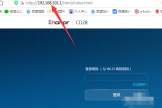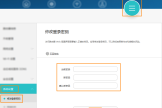华为怎么wifi改密码(华为路由器设置192.168.3.1登录入口修改wifi密码,华为wifi设置)
今天杨哥介绍华为路由器打开192.168.3.1登录入口重新设置wifi密码,下面我们用手机演示操作。说明一下,虽然杨哥这里用华为路由器重新设置wifi密码,如果你的路由器是其他品牌,你也可以按照下面步骤操作。
1.手机打开WLAN,找到你的路由器WiFi信号。
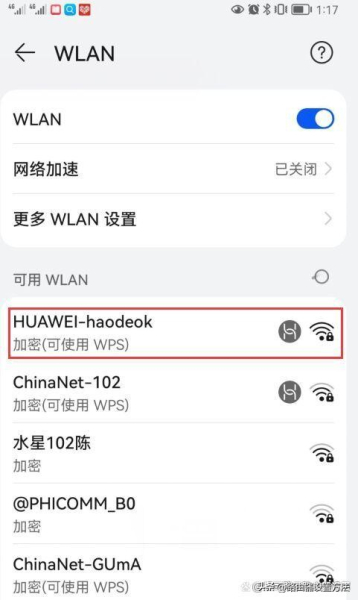
华为路由器设置
2:输入路由器的WiFi密码连接WiFi路由器。

输入华为路由器wifi密码
3:如下图WiFi显示已连接,说明手机已经成功连接路由器WiFi。

手机李继伟华为路由器wifi
3.手机登陆路由器管理界面,因为华为路由器网址192.168.3.1,所以我这里输入192.168.3.1,手机浏览器输入华为路由器登陆网址http://192.168.3.1,然后点击前往

手机登录192.168.3.1
4:打开华为路由器登陆网址http://192.168.3.1如下页面,输入华为路由器管理员密码就可以登陆。

192.168.3.1登录入口修改wifi密码
5:正确输入华为路由器192.168.3.1登陆页面密码之后如下图,点击“Wi-Fi设置”

6:设置查看,修改华为路由器WiFi密码和名称

华为wifi设置
如果查看WiFi密码,只需要点击小眼睛的图标,就可以显示隐藏的WiFi密码。如果想修改华为路由器的WiFi名称和WiFi密码,可以直接编辑,然后点保存就可以。如果修改了华为路由器的WiFi密码或名称,需要用重新连接华为路由器WiFi才能上网。

路由器wifi
杨哥再次提醒大家,路由器wifi密码要设置的复杂一下,这样可以避免你家的路由器iwifi密码被蹭网,当然如果路由器wifi设置负责容易忘记怎么办?很简单!把重新设置好的wifi密码写在小纸条贴在路由器上,这样就不会忘记了!

华为wifi设置
路由器wifi密码要设置
到此,登录192.168.3.1怎样重新设置路由器wifi密码方法介绍完毕了,你学会了吗?